Устранение залива ноутбука в зависимости от типа повреждений
Сначала обозначим ситуацию территориально — какой именно компонент ноута был залит.
Экран
Если, когда заливали ноутбук, жидкость попала внутрь экрана, на матрицу, то без разборки не обойтись. Желательно, чтобы это делал опытный специалист. Процесс включает в себя следующие шаги:
Удаление винтов крепления (они могут быть спрятаны под заглушками).
Аккуратное вытаскивание экрана из крышки
Дисплей легко повредить, так что нужна предельная осторожность. Все делается на чистой и плоской поверхности.
Отключение кабелей.
Удаление дополнительных липких лент.
Отгибание платы экрана и раскрытие экрана путем разъединения защелок. На этом этапе можно произвести очистку, используя для этого мягкую ткань
Все движения очень легкие, без нажима.
Но чтобы удалить воду, то экран еще отделяется от подложки, а подложка от рамки.
Очистка подложки от пятен.
На этом этапе можно произвести очистку, используя для этого мягкую ткань. Все движения очень легкие, без нажима.
Но чтобы удалить воду, то экран еще отделяется от подложки, а подложка от рамки.
Очистка подложки от пятен.
Подложка очищается спиртосодержащими составами. Но если пятна не поддаются чистке, то остается только вариант замены детали.
Клавиатура
Вода на клавиатуре — ситуация, знакомая практически каждому владельцу ноутбука. Ее обязательно нужно устранять, а не надеяться, что влага испарится самостоятельно. Помните несколько правил:
Первым делом нужно вытащить аккумулятор. Если влага до него доберется, и он пробудет в контакте с ней хотя бы один день, то безнадежно испортится.
Также вытащить шнур питания
Все программы перед этим завершить как можно быстрее или не завершать вообще, если это не критично важно.
Перевернуть прибор вниз мокрой стороной, чтобы жидкость максимально стекла.
И лишь после этого через 1-2 дня можно попробовать включить ноутбук. Имейте в виду — это относится только к ситуации, если была разлита чистая вода. Сладкий чай или лимонад заставит компоненты слипнуться, вызовет окисление и замыкание, так что нужна будет тщательная чистка.
Для чистки потребуется снять клавиатуру. В зависимости от модели ноута, это может быть и предельно легко, и довольно сложно. Так, есть клавиатуры на защелках — снимаются быстро без разборки корпуса, а есть закрепленные винтами под верхней панелью корпуса.
Этапы чистки после залива клавиатуры ноутбука:
- Снять клавиши с проблемной зоны, подцепляя их тонкой отверткой.
- Снять полиэтиленовую плату с контактными дорожками. Если плата состоит из трех слоев, которые склеены между собой, что встречается в новых моделях, то расклеить при помощи фена и скальпеля.
- Обработка полиэтиленовой платы безворсовой тканью или губкой, смоченной в спирту. Перед этим нужно дать плате высохнуть естественным способом.
- Вот причина, по которой все это должен делать специалист — токопроводящие дорожки на плате могут быть повреждены и их требуется восстановить при помощи специальной токопроводящей краски, предварительно проведя аппаратное тестирование.
Затем избавленную от воды клавиатуру ноутбука можно собирать обратно. Кнопки вставляются до щелчка. На больших кнопках (Enter, пробел) могут быть также дополнительные металлические крепежи. Собрав и включив устройство, проверьте работоспособность каждой клавиши в любом текстовом редакторе.
Тачпад
В случае, когда ноутбук не только стоит дома на столе, но и «путешествует» с хозяином, важна максимальная мобильность — тачпад просто незаменим. Если пролить на него воду, то основная опасность заключается в том, что она затечет внутрь сквозь щели и повредит микросхемы.
Первым делом после того, как залили ноутбук, нужно выключить и обесточить его, убрать аккумулятор. Протереть сенсорную часть и постараться продуть под кнопками сжатым воздухом. Но лучше всего полностью разобрать корпус, почистить мембрану точно так же, как в ситуации с клавиатурой. Если оставить всё на самотек, то со временем устройство начнет глючить, курсор будет плохо двигаться или полностью пропадет реакция на касания.
Под ноутбук попала вода
В той части устройства, которая стоит на столе, расположена материнская плата и все остальные рабочие элементы. Поэтому при попадании большого количества влаги лэптоп может выключиться и перестать включаться. В этом случае необходимо сделать следующее: быстро отсоединить его от сети и вытащить батарею, аккуратно посушить дно феном с холодным воздухом.
В сервисе внутренности просушат профессионально, но следует иметь в виду, что если ноутбук залили водой очень серьезно, то ремонт может быть невозможен или сопряжен с покупкой дорогостоящих запчастей.
Решаем проблему с залитой компьютерной клавиатурой

Привет! Сегодня многие пользователи не только работают, но и фактически живут за компьютером. Понимаю и даже в чем-то одобряю — гораздо интереснее кушать и пища усваивается лучше, если ты не сидишь на кухне разглядывая мебель, а смотришь смешное видео про котиков или очередную серию любимого «мыла» » » на ютубе».
Однако чашка утреннего кофе или бокал вечернего вина имеют свойство опрокидываться. По закону зла, в самый неподходящий момент и почти всегда на клавиатуре.
Сегодня мы рассмотрим, что делать, если залила клавиатуру, можно ли ее очистить после воды или попала жидкость другого типа.
Нести в сервисный центр или спасать самому
Нужно сделать выбор: попытаться починить устройство самостоятельно или отнести в сервисный центр? Предстоит принять решение, как поступить дальше. Для людей, плохо разбирающихся в технике, второй вариант предпочтительнее.
Чем скорее вы обратитесь в сервис, тем лучше. Даже после качественной просушки внутри корпуса остается вода. Она запускает процесс коррозии. С каждым часом коррозия захватывает новые участки, уничтожая внутренности персонального ПК. Через пару месяцев восстановить изъеденный коррозией гаджет будет невозможно.
Попытка реанимировать ПК самостоятельно не лишена смысла. Не все склонны доверять сервисным центрам. К тому же сэкономленные на ремонте деньги не будут лишними.
Аккуратно снимите клавиши ноутбука
Особенности воздействия различных жидкостей на состояние клавиатуры
Степень повреждения ноутбука зависит не только от объема, но и от качества пролитой на его поверхность жидкости. Разрушающих эффект у всех напитков разный, что необходимо учитывать в процессе ремонта.
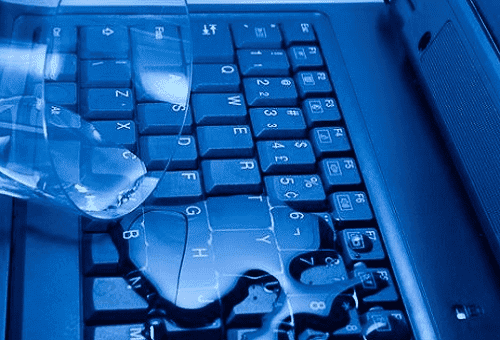
- Вода. Если на клавиатуру пролили воду, шансы на восстановление системы достаточно высоки, продукт достаточно безобидный. Главное, действовать быстро и строго по разработанному специалистами плану, иначе возникает риск развития коррозии отдельных элементов. Нельзя забывать и о том, что чистый продукт будет распространяться по внутренним ходам устройства стремительно, повышая возможность короткого замыкания. Ни в коем случае нельзя просто пытаться просушить клавиши, обработка должна быть полноценной и последовательной.
- Такие традиционные напитки, как чай или кофе, в том числе те, в которые добавлен сахар или молоко. При таком поражении ситуация обстоит намного хуже из-за кислот, входящих в состав большинства компонентов. Например, чай содержит танин, обладающий кислой реакцией. Если в напиток добавлено молоко, то уровень негативного воздействия еще повышается. Кофе тоже достаточно агрессивен, а в сочетании с сахаром и сливками гарантирует появление липкого слоя, мешающего работе клавиш.
- Натуральный или пакетированный сок. Зачастую состоит из довольно крупных частичек, которые способны намертво забиться между элементами. Помимо этого, сладкий напиток содержит фруктовые кислоты, обладающие выраженным разрушающим действием.
- Пиво. Не многие знают, что пиво не только оставляет на пластике липкий след, но и разъедает элементы устройства за счет невысокого содержания кислот. Многие обладатели ноутбуков, на которые было пролито пиво, пускай и в минимальном объеме, сталкиваются с тем, что изделие быстро выходит из строя, даже если сначала не давало сбоев.
- Газировка. Представляет максимально возможную опасность. В Колу, Спрайт и их аналоги внушительное количество химических компонентов, окисляющих и разъедающих внутренности ноутбука или клавиатуры. В данном случае действовать придется очень быстро, всего за несколько часов напиток может причинить устройству непоправимый вред.

Независимо от того, что было пролито на поверхность клавиш, кофе, вино, чай, сок, пиво или молоко, необходимо не просто избавиться от излишков жидкости, а промыть предмет чистой водой. После этого можно отправляться в сервисный центр или приступать к самостоятельному ремонту.
Чего делать нельзя
Запрещено сушить ноутбук:
- феном;
- сжатым воздухом;
- пылесосом;
- силовыми агрегатами;
- рисом.
Высокие температуры
Использование фена или батареи для просушивания может вызвать высокую влажность, после чего жидкость конденсируется по всей плате. При этом влага будет распространяться по всем деталям.
Пылесос
Пылесос может испортить свойства деталей платы за счет его большой мощности. К тому же это не поможет очистить кислотные осадки от газированных напитков.
Рис
Рис также не способен просушить полностью детали, потому что часть влаги остается. Это может привести к еще большему просачиванию жидкости и скорейшей поломке деталей.
Ультразвуковая ванночка
Ультразвуковые средства удаления неспособны удалить разъедающиеся вещества. Влага потенциально исчезнет, но осадки и пятна удалить ультразвуком нельзя.
Слишком быстрое включение ноутбука
Если после ремонта ноутбук не включается, то необходимо подождать, пока аппарат полностью высохнет. Это может занимать от часу и больше.
Перевернуть ноутбук «вверх ногами»
Жидкость выливается быстрее, когда ноутбук располагается на ровной поверхности клавиатурой вниз, независимо от модели, будь то HP 250 G5 или DELL Inspiron 7567. Если пролитый объем небольшой, то техника протирается с помощью:
- тряпки;
- салфетки;
- бумажного полотенца.
В противном случае ноутбук переворачивается вверх ногами и легонько встряхивается, чтобы устранить остатки жидкости из корпуса. Такой подход позволяет предотвратить попадание напитков на материнскую плату.
Если объем «трагедии» существенный, то ноутбук располагается отверстиями для вентиляции вниз, устанавливаясь на ребро. После этих действий рекомендуется от 1 до 3 дней не включать технику, что зависит от степени нанесенного урона.
Рекомендуем также «Что делать, если ноутбук не включается: 6 основных ситуаций и выходы из них».
Очистка компонентов ноутбука
Для удаления из компонентов примесей нужна дистиллированная вода (можно купить например в аптеке или на заправке) и чистый изопропанол или изопропиловый спирт (продается в магазинах электроники или строительных супермаркетах). Кроме того, зубная щетка, ватные палочки и носовые платки. Подготовьте подходящие отвертки и фен, установленный на низкую температуру сушки, а также сжатый воздух (в виде спрея или компрессора). В некоторых случаях может потребоваться паяльник.
Перед разборкой ноутбука попробуйте с помощью салфеток, дистиллированной воды и палочек удалить все следы затопления с наружных частей. Затем снимите клавиатуру и приступайте к извлечению и проверке отдельных компонентов
Особое внимание обратите на то, не была ли загрязнена электроника
Воду и её остатки можно удалить обычными кисточками или тканью. Все коррозионные загрязнения счищайте тканью, смоченной в изопропаноле. Помните, чтобы его следует разбавить в пропорции 50:50 с дистиллированной водой, которую также следует использовать для удаления излишков моющего раствора.
Компоненты очищайте тщательно и очень осторожно. Столь же осторожно и на низких настройках температуры попробуйте продуть и просушить компоненты феном или сжатым воздухом
Второе пригодится также для очистки материнской платы и других компонентов от пыли, которая скопилась ещё до залива. В сушке могут помочь упомянутые ранее материалы (рис или силикагель).
Когда все компоненты будут сухие, соберите ноутбук. В этом снова поможет инструкция. Вы также можете сделать фотографии этапов разборки устройства и ориентироваться по ним. После окончания установки подключите блок питания и попробуйте запустить оборудование. Если всё работает правильно, акция прошла успешно. Но когда происходят какие-то нарушения, скорее всего, Вас ждёт визит в сервис.
Отключите питание и выключите ноутбук
В идеале ваш ноутбук должен был бы выключиться, если бы вы пролили на него воду. К сожалению, это почти никогда не бывает, и первый важный шаг — выключить его (если он чудесным образом все еще включен), а если он подключен к зарядному устройству, немедленно отключите его. Вам также необходимо выключить устройство как можно быстрее, так как вы не хотите, чтобы жидкости смешивались с электрическими цепями, когда они все еще заряжены.
Самый быстрый способ сделать это — нажать и удерживать кнопку питания, пока не увидите, что устройство выключилось. Если в вашем ноутбуке есть съемный аккумулятор, выньте его, чтобы он не мог потреблять энергию. Вам также нужно далить любые другие кабели или устройства, подключенные к ноутбуку..
Компьютер не включается
Мы выяснили, что делать, если пролил воду на ноутбук. А как быть, если даже после проделанных манипуляций устройство не включилось?
Тогда пользователю придется нести гаджет в сервисный центр. Это рекомендуется сделать и тогда, когда на лэптоп пролили агрессивную жидкость. Самостоятельно чинить невключающийся девайс нельзя.

Что делать, если пролили жидкость на ноутбук? Уход за этим устройством доставляет минимум хлопот. Особенно если сразу просушить компьютер.
Вот советы, которые помогут избежать серьезных проблем в изученной ситуации:
- Не ставить близ ноутбука напитки и жидкости.
- Пить подальше от лэптопа.
- Иметь не слишком мощный пылесос под рукой на случай казуса с напитками.
- Покрыть клавиатуру специальной защитной пленкой — она поможет удерживать влагу.
В любом случае сразу после просушки лэптопа лучшее решение — это визит в сервисный центр. Придется потратиться, зато устройство починят.
На клавиатуру ноутбука пролили воду? Что делать? Иногда нанесенный ущерб полностью выводит девайс из строя. В таком случае придется покупать новый компьютер.
Пролил воду на ноутбук: 3 срочных шага
1. Обесточьте ноутбук и вытащите батарею
С того момента, как вы пролили жидкость, счет пошел на секунды. Забудьте про условности и корректное завершение работы Windows, данные можно будет восстановить, а вот ноутбук рискует навсегда отправиться на свалку. Смело выдергивайте шнур и вытаскивайте из него батарею. Это остановит разрушения, связанные с процессом электрохимических реакций.
Простого отключения от сети будет недостаточно, поэтому обязательно вытащите аккумуляторную батарею. Это нужно для того чтобы обезопасить материнскую плату, на которой, даже после выключения ноутбука, работают схемы питания.
2. Отключите периферийные устройства
Здесь все просто, если к ноутбуку подключены принтер , жесткий диск , флешка или в приводе завалялся диск, то их надо вытащить.
3. Протрите жидкость с корпуса ноутбука
В данном случае все зависит от объема пролитой жидкости. Если объем «разлива» невелик, не более 20-30 миллилитров (примерно 1/7 стакана):
- переверните ноутбук, чтобы жидкость не проникла дальше вглубь корпуса
- быстро протрите корпус подручными материалами (подойдет любой платок или бумажное полотенце).
Если объем «трагедии» оказался значительнее: поверните ноутбук на ребро так, чтобы вентиляционные отверстия оказались внизу, и аккуратно встряхните его, чтобы слить как можно больше воды.
❌ Что НЕЛЬЗЯ делать ни в коем случае
Окислившаяся материнская плата и подсветка после попадания воды и использования макбука
Продолжать пользоваться ноутбуком. Даже если вам показалось, что воды было мало, или она никуда не попала, это ни о чём не говорит. Визуальный осмотр не поможет. Пара микроскопических капель в неудачном месте могут стать фатальными для материнской платы или отдельных элементов ноутбука.
Не надо слепо верить историям формата «а у меня всё работает уже второй год!». Случаи разные, а статистика и факты не на вашей стороне.
Класть ноутбук в рис. Вы просто теряете время и усугубляете ситуацию. Чудодейственные свойства крупы любого вида для просушки электроники – городская легенда из разряда зарядки айфона в микроволновке. С таким же успехом можно обмазать корпус Энтеросгелем или активированным углём, они же «впитывают».
Если не верите мне, то не мелочитесь, доведите дело до конца. Добавьте мелко нарезанного мяса сверху, морковь, специи, немного воды и поставьте в печку.
Материнская плата с последствиями попадания жидкости
Сушить ноутбук феном. В лучшем случае это не поможет. А чаще нагрев жидкости, добравшейся до любой электроники, ускорит химические процессы и быстрее приведёт к необратимым повреждениям контактов, дорожек и микросхем.
Скептикам же и сторонникам народных методов лечения рекомендую не мелочиться с феном для волос и взять сразу строительный. Это шутка, не делайте так.
Разбирать ноутбук самостоятельно. Это актуально даже для грубо собранных ноутов с Windows. А с макбуками без специальной подготовки о домашнем ремонте лучше даже не думать. Опасность надломить или порвать шлейфы, повредить плату неудачным шлепком отвёрткой или перепутать болты, пробив в итоге материнскую плату – не шутки.
Ну а если вы мастер по ремонту электроники со стажем и опытом разборки именно вашей модели ноутбука, то тогда эта статья не нужна, вы и так всё знаете.
Оставлять ноутбук в залитом виде на полдня или дольше. Проблема будет прогрессировать даже при выключенном ноутбуке. Потому что аккумулятор в нём всё равно подаёт ток на остальное «железо» и продолжает процессы окисления компонентов.
Если нет возможности оплатить ультразвуковую чистку и/или ремонт, добегите до сервиса и попросите отсоединить или снять аккумулятор. Это поможет хотя бы отложить решение ситуации без её серьёзного усугубления.
Чем можно защитить ноутбук?
Существует хороший способ защиты лептопа от жидкостей, заключается он с покупке силиконовой накладки на клавиатуру. Последняя предотвратит не только попадание напитков внутрь, но также убережет клавиши от пыли и износа. Накладка приятная на ощупь, ее очень легко вымыть и она послужит дополнительной защитой экрану при транспортировке. При ее относительной дешевизне — вариант для владельцев ноутбука весьма хороший. Идеальным же выходом будет воздерживаться от приема пищи в непосредственной близости от устройства. Гораздо легче предотвратить случайность, чем иметь дело с последствиями.
Попадание жидкости на переносной компьютер приводит к его поломке. В основном пользователи проливают на клавиатуру ноутбука чай либо кофе. Что предпринять в экстренной ситуации? Рассмотрим основные этапы спасения техники.
Как пролитая жидкость может навредить работе ноутбука
Неисправности возникают по причине короткого замыкания — вода проводит электрический ток. Некоторые компоненты получают напряжение, которое оказывается для них критическим. Масштаб поврежденный напрямую зависит от количества пролитой жидкости — несколько миллилитров в большинстве случаев никак не повлияют на работу лэптопа, а уже небольшая чашка может стать причиной замены дорогостоящих компонентов.
В группе риска находятся такие компоненты (по убыванию, в зависимости от вероятности поломки):
- Клавиатура. В открытом состоянии находится «на передовой», принимая весь удар на себя.
- Материнская плата. Самая большая деталь, которая занимает собой почти весь корпус лэптопа. Если залил ноутбук водой, часть ее обязательно проникнет сквозь клавиатуру и может закоротить системную плату.
- Аккумулятор. Деталь может выйти из строя, если жидкость пролита на стол и подтекла под устройство. Если она попадет на контакты, возникнет короткое замыкание.
- Кнопка включения. Расположена отдельно от клавиатуры. Неприятная поломка — даже если больше ничего не сломалось, без разборки лэптоп включить в большинстве случаев невозможно.
- Оптический привод. Обычно не полностью перекрыт материнской платой, поэтому не исключена вероятность короткого замыкания, если на ноутбук попала вода и проникла внутрь.
Матрица почти не рискует, разве что случайно не выплеснуть жидкость так, чтобы она попала в щель. В этом случае может как перегореть подсветка, так и «потечь» сами жидкие кристаллы. В любом из случаев деталь придется заменить, так как подобные поломки не поддаются ремонту.
Минимальный риск повредить винчестер и оперативную память — они расположены под материнской платой, и вода до них попросту не достанет, в том числе и если подтечет снизу. Совершенно нет риска повредить процессор: с одной стороны он закрыт материнской платой, с другой радиатором кулера, и контактной площади в принципе нет.
Что касается дополнительных модулей — SSD накопителя, Wi-Fi и Bluetooth адаптеров, сетевой карты и дискретного графического ускорителя, то все зависит от конструкционных особенностей конкретного устройства, а именно от их расположения.
Лучше, если поврежден будет не слишком дорогой модуль: при возникновении короткого замыкания он примет удар на себя, а ноутбук при этом обычно выключается.
Что делать, если на ноутбук попала вода?
Пролившаяся жидкость приводит к выходу техники из строя
В такой ситуации важно не паниковать. Если в ноутбук попала вода или другая жидкость, то нужно предпринять ряд действий, которые помогут устранить проблему на начальном этапе с минимальными последствиями
Это делается быстро и внимательно для достижения максимального эффекта. Действия зависят еще и от степени агрессивности напитка. Вода и несладкий чай оказывают меньше вреда по сравнению со спиртным, кофе и чаем с сахаром. Кислые соки – главный вредитель. Итак, нужные действия для ACER One 10 S1002-15GT и других моделей представлены ниже.
Залитый ноутбук – и что теперь делать
Прежде всего сохраняйте спокойствие. Содержимое вашего стакана, чашки или другого сосуда разлито – пути назад нет, однако, вы можете бороться с последствиями несчастного случая. А если говорить о времени – чем быстрее вы выполните следующие шаги, тем больше шансов на снижение внутренних повреждений. Всё зависит от нескольких факторов.

Вода, кола, пиво – какая разница
Большая! Воду, как чистую субстанцию, удалить проще и она наносит гораздо меньше вреда, чем газированные, кислые, подслащенные напитки или с содержанием спирта и других соединений. Они содержат в себе дополнительные компоненты, которые могут проникать глубже. Состав этих веществ также более сложен химически, что повышает шансы нежелательных и опасных реакций.
Прежде всего, угрозу представляет коррозия отдельных элементов. Чем позже Вы займётесь спасением устройства, тем больше она будет развиваться и приведёт к необратимому повреждению компонентов. Может быть, даже сделать ремонт бессмысленным.
Когда жидкие вещества попадают в оборудование, подключенное к источнику питания, то происходит электрокоррозия. Связана она с воздействием на металлические части жидкостей, проводящих ток. Большая проводимость означает более быструю коррозию, а также не менее опасное короткое замыкание.
Что запрещено делать если залил ноутбук?
Нельзя нервничать и спешить. Также нужно точно знать, что делать. Большая часть ошибок, совершенных пользователями, когда они пытались спасти ноутбук, произошло из-за неправильного действия в подобной ситуации. Так что же не стоит делать во время спасения ноута от воды?
Нельзя применять во время сушки высокую температуру
Я несколько раз сказал, что во время сушки нужно применять только невысокую температуру, так как часть нежных микросхем из пластика могут начать элементарно плавиться. Но, многие испуганные хозяева все же часто включают фен или другой прибор на повышенную температуру, что может привести к печальным последствиям. Может не только расплавиться микросхема, но и жидкость ещё больше разлиться по разным углам прибора.
Продувка воды компрессором без разборки прибора
Также довольно частой ошибкой является попытка высушить ноутбук и применением компрессора или очистка сжатым воздухом, не разбирая прибор на составных детали. Подобным методом, взамен удаления воды, пользователь, наоборот, вредит своему прибору ещё больше.

Попытка пропылесосить ноутбук
Если вы пытаетесь забирать воду из лаптопа применив пылесос, многие станут кивать одобрительно и говорить, это довольно эффективный метод. Но, суть проблемы тут в том, что существует опасность, что вода попадёт в сухую область устройства. Также, если постараться поднести шланг от пылесоса к устройству набора текста, в шланг могут полететь клавиши и их силиконовые детали следом.
Удаление воды силой
Мокрый ноутбук ни в коем случае не стоит трясти, для удаления воды. Данное действие только усугубит ситуацию. Это относится и к тому случаю, когда залив водой устройства был небольшой. Разумеется, пользователь, если начнёт трусить ноутбук, на самом деле удалить часть воды. Но, также этим он другую её часть добавит в места прибора, в которых её не было.
Очищаем с применением неправильных средств
Я рассказал ранее о спирте «Изопропанол», так как он довольно чистый и не оставляет следов. Но, если вы перепутаете название и начнёте очищать иным спиртом, возможен осадок.
Когда будете применять «Изопропанол» не стоит забывать о разбавлении его с дистиллированной водой 1/1. Затем, нужно всё старательно удалить, когда завершите очистку. Не стоит погружать в данный спирт составные компьютера и, в частности, ЖД и внешние приборы, вроде флешек.
Засыпаем ноутбук рисом
Я уже говорил, что рис не очень хорошо вбирает воду, и в место него рекомендуется использовать «Геркулес» или пакетики из обуви. Но, к данным веществам не нужно относиться как к чудодейственным средствам, способным раз и навсегда высушить ваш LepTop. Не стоит засыпать устройство рисом. Также, пыль и частички риса могут попасть в неожиданные места устройства, и затем вызывать сбои.

Ультразвуковая ванночка
Ванночка с ультразвуком является современным прибором, который даёт возможность удалить грязь без использования порошка для стирки. Данная ванна удаляет грязь с образованием микропузырьков. Данный способ применим, чтобы удалять липкие пятна. Но, когда речь заходит про сушку ноутбука, ультразвук ещё более усугубит положение.
Очень быстрый запуск прибора
После того, как вы разобрали, осмотрели, прочистили и восстановили прибор, вы начинаете задумываться о его включении. Но, если вы запустите ноут в том случае, если в его отдалённых местах еще присутствует вода, в результате этого несмотря ни на что, произойдёт короткое замыкание или электрокоррозия.
Если ваш прибор после включения начал функционировать правильно, еще не означает, что угроза ушла. В дальнейшем может повредиться клавиатура или материнская плата даже через несколько недель. В этом случае ремонт может обойтись в копеечку.
Как слить жидкость?
Независимо от вида пролитой жидкости, необходимо открыть лэптоп. После чего специалисты рекомендуют деталь перевернуть и оставить на время
При этом важно зафиксировать девайс, чтобы он не упал и не повредился еще больше
Ускорить время высыхание позволит поток свежего воздуха и попадание солнечных лучей. Поэтому его стоит разместить возле окна.
Продолжительность слива жидкости большая. Займет не менее одного, а то и двух дней.
Стоит отметить, что пока ноутбук полностью не высох, включать нельзя.
Данный способ восстановления работы техники является бюджетным. Но подходит он только в том случае, если пролита неагрессивная жидкость.
Возможные последствия в зависимости от пролитого напитка
Чаще всего возможно попадание следующих жидкостей:
- вода;
- сок;
- пиво и прочий алкоголь;
- чай, кофе и другие напитки с сахаром или молоком.
Последствия залитого ноута:
- проникновение жидкости к материнской плате или другим важным деталям;
- появление коррозии;
- вероятность возникновения короткого замыкания;
- полный отказ во включении аппарата.
Степень поломки от пролитого напитка может увеличиваться в зависимости от наличия сахара или молока. Чем плотнее вещество, тем серьезнее могут быть последствия.
Вода
Если на ноутбук попала вода, то возможно следующее:
- жидкость способна просачиваться в любое место аппарата, что может полностью испортить компьютер;
- за счет электролитических свойств вода вызывает короткое замыкание;
- появление незначительной коррозии.
Вода считается простым веществом, поэтому попадание на ноут не является серьезной проблемой. В случае просачивания воды достаточно детально просушить компьютер.
Чай, кофе и другие напитки с сахаром или молоком
Кофе и ноутбук при соединении могут вызвать следующие последствия:
- из-за содержания кислоты, может начаться залипание кнопок клавиатурной панели;
- возникновение короткого замыкания;
- значительное воздействие коррозии из-за содержащихся сладких веществ.
Если пролито кофе на ноутбук, то необходимо разобрать клавиатурную панель, а затем визуально осмотреть шлейф на наличие пятен.
В случае если пролит чай, возможно возникновение короткого замыкания и образование химических осадков. При этом чай не оказывает незначительное коррозийное воздействия при попадании на материнскую плату.
Чай обладает большим количеством кислотных веществ, поэтому при его попадании существует риск испортить детали.
Пиво или сок
Сделать, если залили ноутбук пивом, нужно следующее:
- Немедленно разобрать компьютер.
- Провести тщательный осмотр на наличие пятен.
- При необходимости заменить сломанную деталь.
Последствия при попадании пива:
- просачивание в любые места;
- короткое замыкание;
- значительное коррозийное воздействие;
- вероятность появления осадков;
- долгое нахождение жидкости при попадании может вызвать полную поломку.
Последствия при попадании сока более серьезны, поскольку внутри содержатся кислоты, разъедающие хрупкие детали. Попадание сока также оказывает серьезное коррозийное воздействие с образованием химических осадков.
Кола и другие газированные напитки
Если залита клавиатура колой, то могут быть следующие последствия:
- разрушение деталей и проводов за счет сильного окисления;
- серьезное коррозийное воздействие;
- высокая вероятность быстрого образования химических осадков.
При попадании газированных напитков остается примерно 2 часа до серьезного разрушения деталей. В таком случае необходимо сразу же промыть аппарат под водой, предварительно выключив.




























